MiniTool®SoftwareLtd。によって開発された新しいビデオ編集ソフトウェアであるMiniToolMovieMakerが登場します。このまったく新しい使いやすいビデオ編集エディタは、自分の写真やビデオを使って簡単かつ迅速にムービーを作成するための新しい方法を提供します。このクールな映画は、友達や家族と簡単に共有できます。
ビデオは私たちの生活の中で重要な役割を果たしています。ますます多くのユーザーがビデオの作成と共有を好みます。今、あなたは疑問に思うかもしれません:
「自分の写真と動画を使って動画を作成するにはどうすればよいですか?」
新しいオールインワンのビデオ編集ソフトウェアであるMiniToolMovieMakerは、すばらしい映画を簡単に作成するのに役立ちます。このツールの詳細については、読み続けてください。
ビデオは、用途が広く魅力的なコンテンツ形式です。さまざまなソーシャルプラットフォームでビデオを共有するのは簡単です。ほとんどすべての人がビデオを見るのが好きです。なぜなら、それは消化しやすく、面白くて魅力的だからです。世界は1日あたり10億時間のYouTubeソーシャルビデオを視聴していると報告されています。
一方で、ビデオを作るのが好きな人はますます増えています。例:
- カップルが自分の写真や動画を使って結婚式のスライドショーを作りたいと考えています。
- 親は、貴重な成長の軌跡を記録するために赤ちゃんの動画を作成したいと考えています。
- ハンサムな男性がプロポーズ動画を作りたいと思っています。
- 人々は自分の旅行を録画するためのビデオを作りたいと思っています。
- 人々は、製品を紹介および宣伝するためのデモビデオを作成したいと考えています。
私たちが知っているように、ビデオは世界でますます人気があります。したがって、ビデオ編集ソフトウェア市場の需要は増加しています。現在、ビデオの作成に役立つ多数のビデオ編集ソフトウェアが市場で入手可能になっています。
MiniToolムービーメーカーとは
ここでは、新しい製品であるMiniToolムービーメーカーをお勧めします。このツールは、Windowsムービーメーカーの機能をカバーするだけでなく、操作プロセスを大幅に簡素化します。さらに、この新しいビデオ編集ソフトウェアの大きな利点は、このツールが結婚式、愛、旅行などの映画テンプレートを提供し、ユーザーが効果的かつ迅速にクールな映画を作成できるようにすることです。
MiniTool Movie Makerは、クールなビデオを短時間で作成したいユーザーにとって素晴らしいツールです。次に、ユーザーは自分の写真やビデオで作成されたこのビデオをソーシャルメディアのフォロワーや友人と共有できます。
最高のムービーメーカーの代替品であるMiniToolムービーメーカーをお見逃しなく!このビデオエディタは、映画を作成して共有するための新しい方法を提供します。クリックしてツイート
MiniToolムービーメーカーを選択する理由
前のページで述べたように、Windowsムービーメーカーはかつて世界で最も人気のある無料のビデオエディタでしたが、それは休息を取りました。また、ムービーメーカーがダウンロードできなくなったり、Windowsムービーメーカーが機能しなくなったりするなど、このツールを使用すると、ユーザーはさまざまな質問に遭遇します。ここでは、この投稿「ムービーメーカーの一般的な問題とエラートップ7」に興味があるかもしれません。 (それらを修正する方法)。」
現在、より多くのユーザーが短時間でクールなビデオを作成できるように、MiniToolは新しいビデオエディターであるMiniToolMovieMakerを発表しました。 (ユーザーは年末にこのツールを表示して使用できます。)このビデオ編集ツールには非常に多くの利点があるため、すべてを短時間で一覧表示することはできません。ここでは、7つの基本的な利点を示します。
1。クールなムービーテンプレート
無料のビデオ編集ソフトウェアであるMiniToolMovieMakerは、ユーザーにクールなムービーテンプレートを提供します。
ここでは、テンプレートをプレビューし、好きなものを選択してから、写真やビデオを含むメディアファイルをインポートし、最後にそれを独自のクールなムービーとして保存できます。一方、より良いアイデアがある場合は、フル機能モードをクリックしてムービーを作成できます。
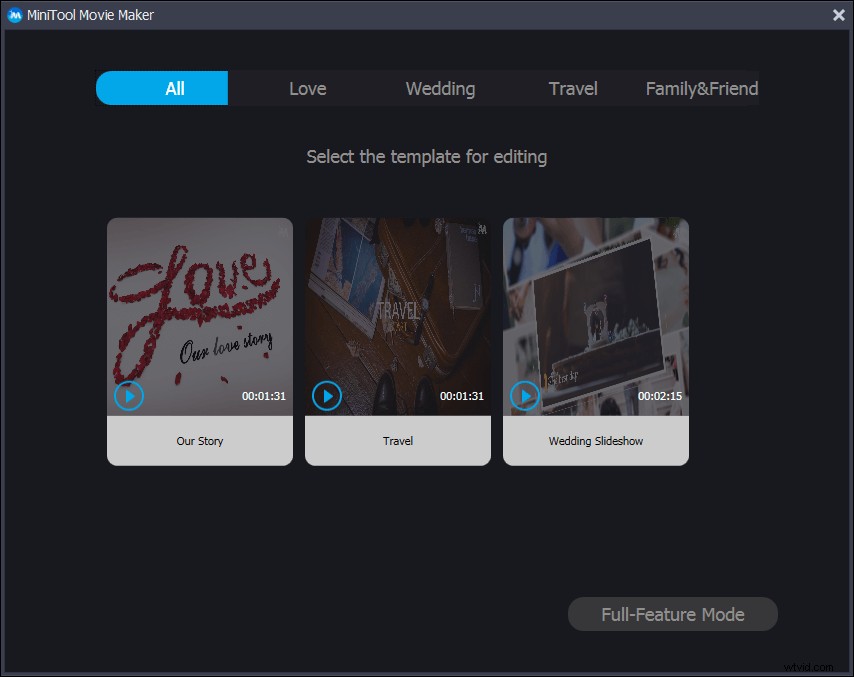
2。使いやすい
MiniTool Movie Makerは、簡単で直感的なインターフェイスを提供し、問題なくムービーを作成できるようにします。次のウィンドウは、この無料のビデオ編集ソフトウェアのメインインターフェイスです。
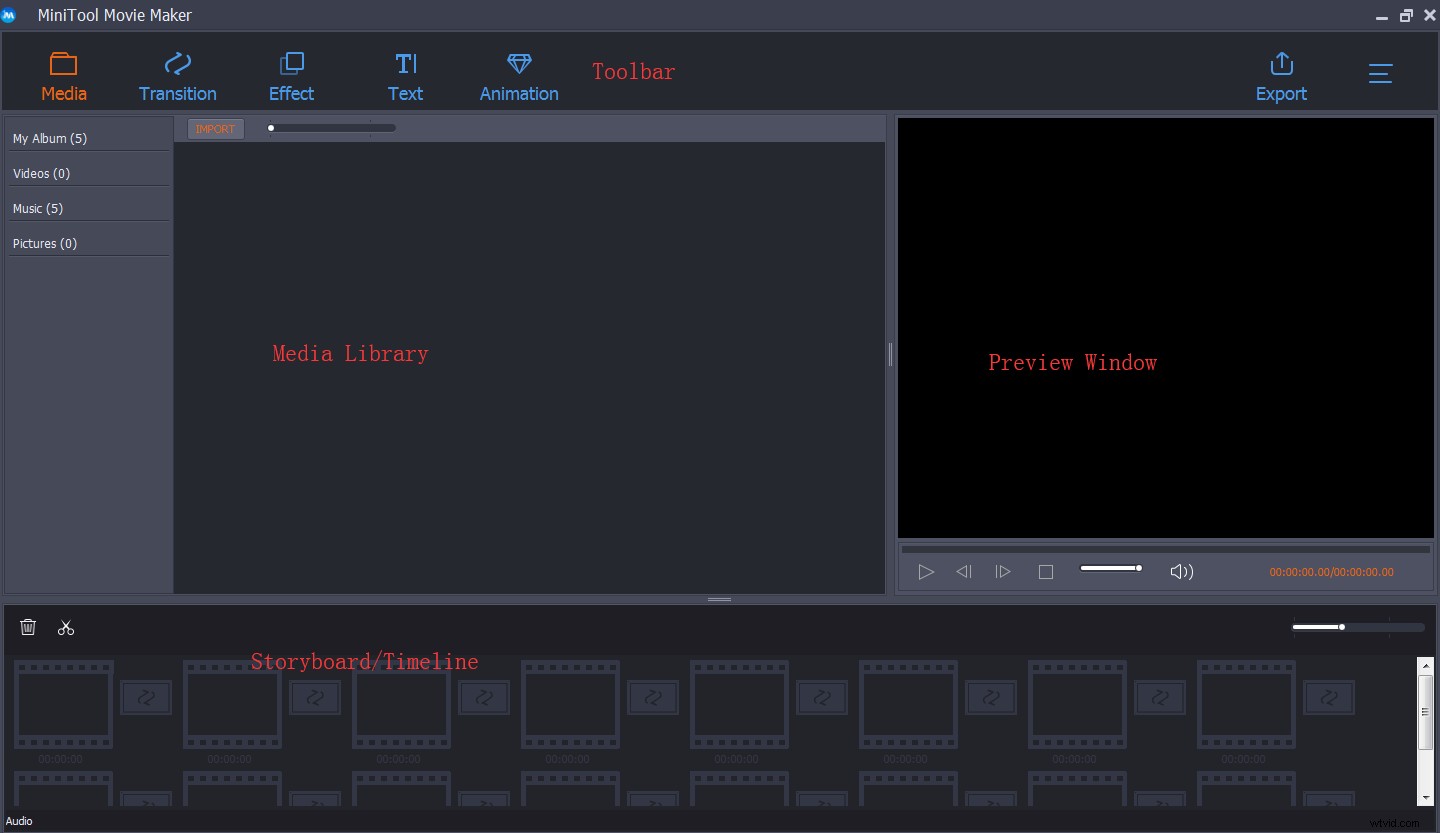
ここでは、このインターフェイスがツールバー、メディアライブラリ、プレビューウィンドウ、ストーリーボード/タイムラインの4つの部分で構成されていることがわかります。ツールバーには、トランジション、エフェクト、テキスト、アニメーションを含む4つの一般的な編集テクニックがあります。シンプルで直感的でクリーンなインターフェースにより、ビデオを簡単に編集できます。
3。ストーリーボード/タイムライン
いくつかの専門的で複雑なビデオ編集ソフトウェアと比較して、MiniToolムービーメーカーは賢明な選択です。タイムラインが難しいため、ビデオ編集ソフトウェアを使用したくないユーザーもいます。ここで、MiniToolムービーメーカーはこの問題を完全に解決しました。このツールは、ユーザーがビデオを編集するためのストーリーボードを提供します。
4。クリエイティブな機能
MiniToolムービーメーカーは、動画を目立たせるためのクリエイティブな機能をいくつか提供しています。
アイリス、ページピール、リビールなどのクールなビデオトランジションを多数提供し、複数のビデオや画像をシームレスに組み合わせるのに役立ちます。適切なビデオトランジションを見つけて、ストーリーボードにドラッグするだけです。 MiniToolムービーメーカーを使用している限り、クリップ間にトランジションを追加するのは非常に簡単です。
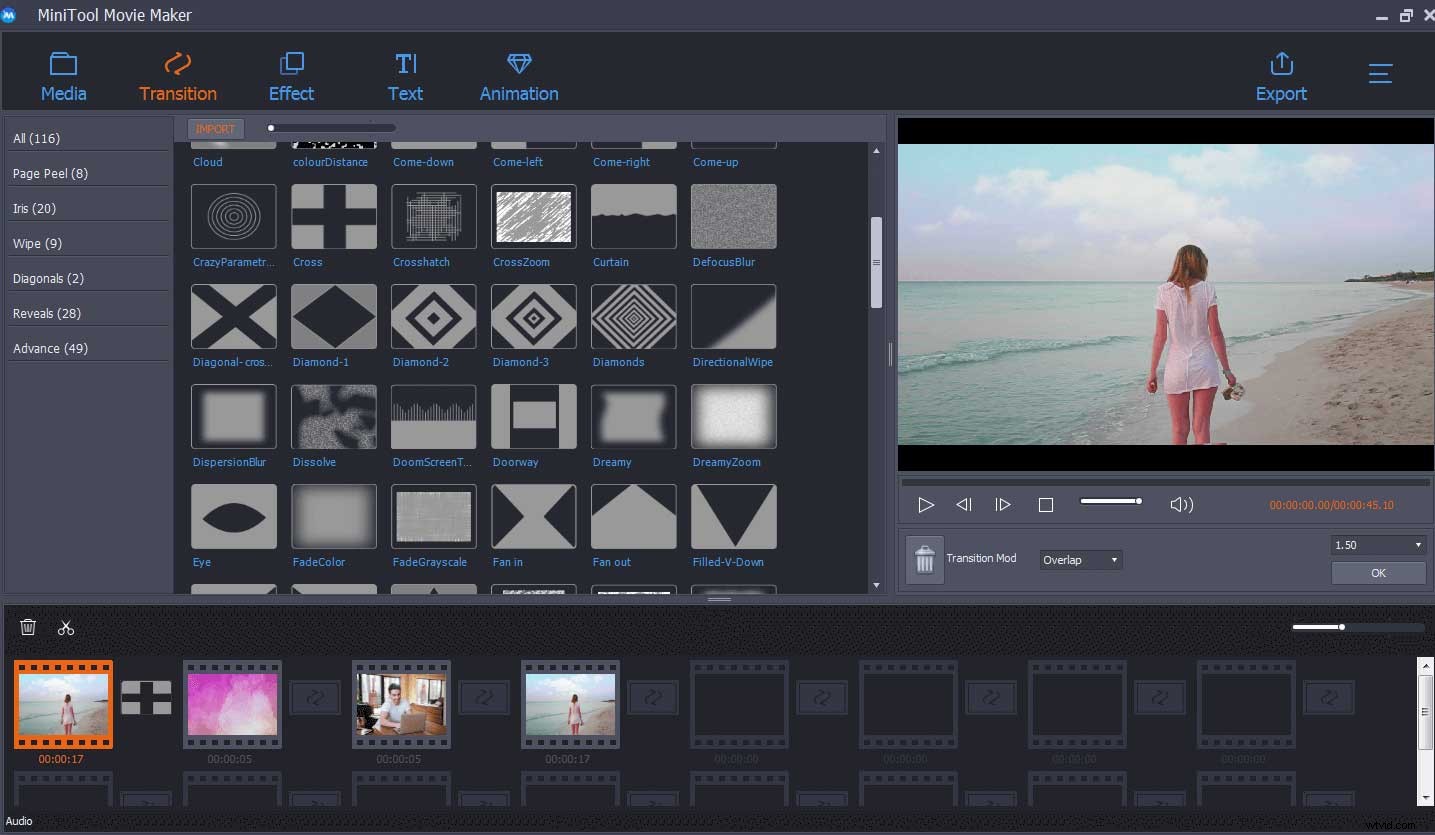
ただし、Windowsムービーメーカーを使用している場合、そのビデオ遷移は単純で一般的であることがわかります。また、この投稿「Windowsムービーメーカー(初心者)を使用してビデオにトランジションを追加する方法」を読む必要があるかもしれません。
このビデオ編集ソフトウェアは、さまざまなフィルターを使用してビデオを変換するのに役立ちます。気に入った効果が見つかったら、ストーリーボードのビデオ/画像クリップに直接ドラッグできます。
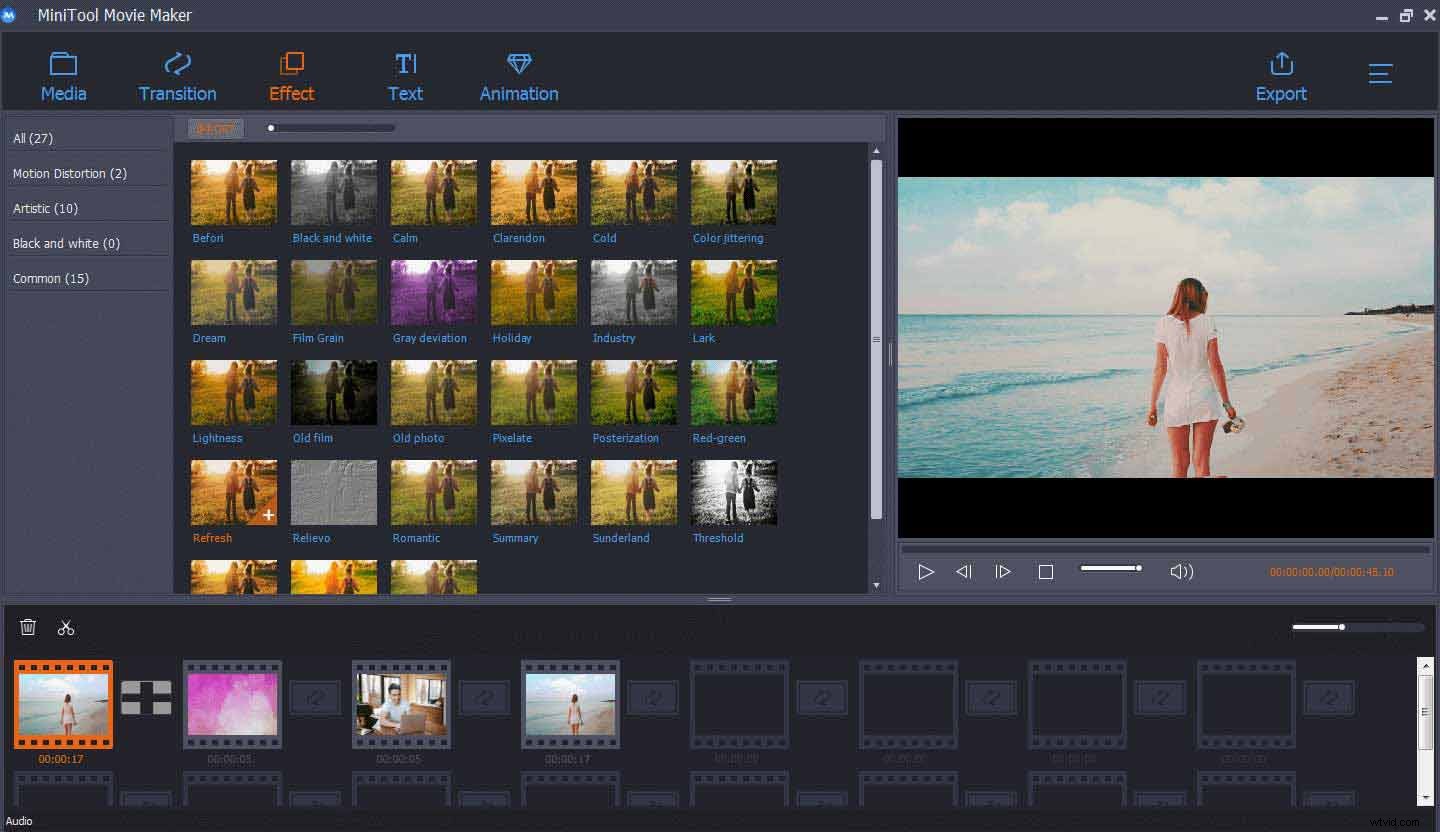
MiniToolムービーメーカーは、ビデオの作成に役立つタイトル、キャプション、およびエンドクレジットを提供します。また、これらのタイトルは形式やスタイルが異なります。テーマが異なれば、タイトルも異なります。
この無料で使いやすいビデオ編集ソフトウェアは、ビデオの編集に役立つアニメーション効果の膨大なセクションを提供します。
MiniToolムービーメーカーを使用すると、画像/ビデオのコントラスト、明るさ、彩度などを調整できます。ビデオ/画像クリップをダブルクリックすると、これらの要素を調整できます。
5。ビデオを簡単に分割/トリミング
大きなビデオをいくつかの小さな部分に簡単かつ効果的に分割する方法を知っていますか?大きなビデオから短いシーンをすばやく取り出す方法を知っていますか? Windowsムービーメーカーが引き続き機能する場合は、クリップを小さなセクションにカットしてみてください。詳細については、この投稿を参照してください:Windowsムービーメーカーでビデオを分割およびトリミングする方法(写真付き)。
ここで、「MiniToolムービーメーカーを使用してクリップを小さなセクションにカットするにはどうすればよいですか?」と疑問に思われるかもしれません。
一般的に、このまったく新しいビデオ編集ソフトウェアは、ビデオを効果的かつ簡単に分割するのに役立ちます。
ストーリーボードペインで、操作するビデオクリップを選択し、はさみアイコンをクリックして分割/トリムウィンドウに入ることができます。
ビデオを分割するには、再生ヘッドをこのビデオを分割するポイントに移動して、はさみアイコンをクリックします。次に、2つのビデオクリップがあります。ここで、気に入らないビデオクリップを削除できます。その後、[OK]ボタンを押してこれらの変更を保存します。
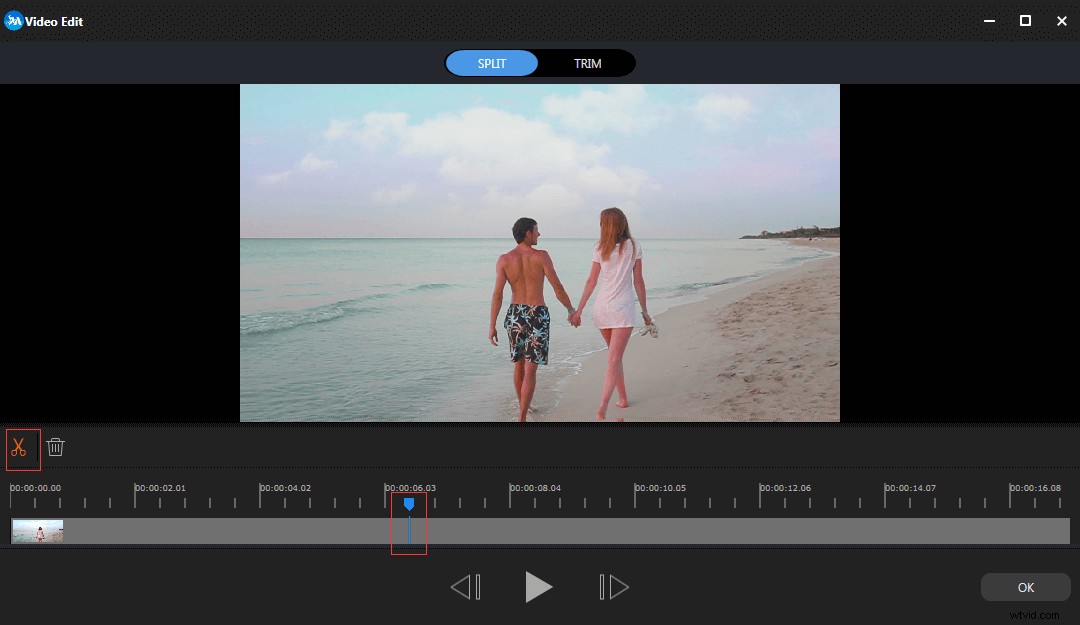
一言で言えば、この使いやすいビデオ編集ソフトウェアを使用すると、オーディオを簡単に編集できます。もちろん、MiniTool®Software Ltd.は、MiniToolムービーメーカーを改善するために懸命に取り組んできました。
6。ビデオを簡単にエクスポートおよび共有
ムービーを作成したら、PCに保存したり、iPhone、Apple TV、iPad、スマートフォン、Nexus、Xboxone、Galaxy note 9、PS4、SonyTVなどのモバイルデバイスにエクスポートしたりできます。また、MiniTool Movie Makerを使用すると、WMV、MP4、AVI、MOV、F4V、MKV、TS、3GP、MPEG-2、WEBM、GIF、MP3形式などのさまざまな形式で映画を保存できます。
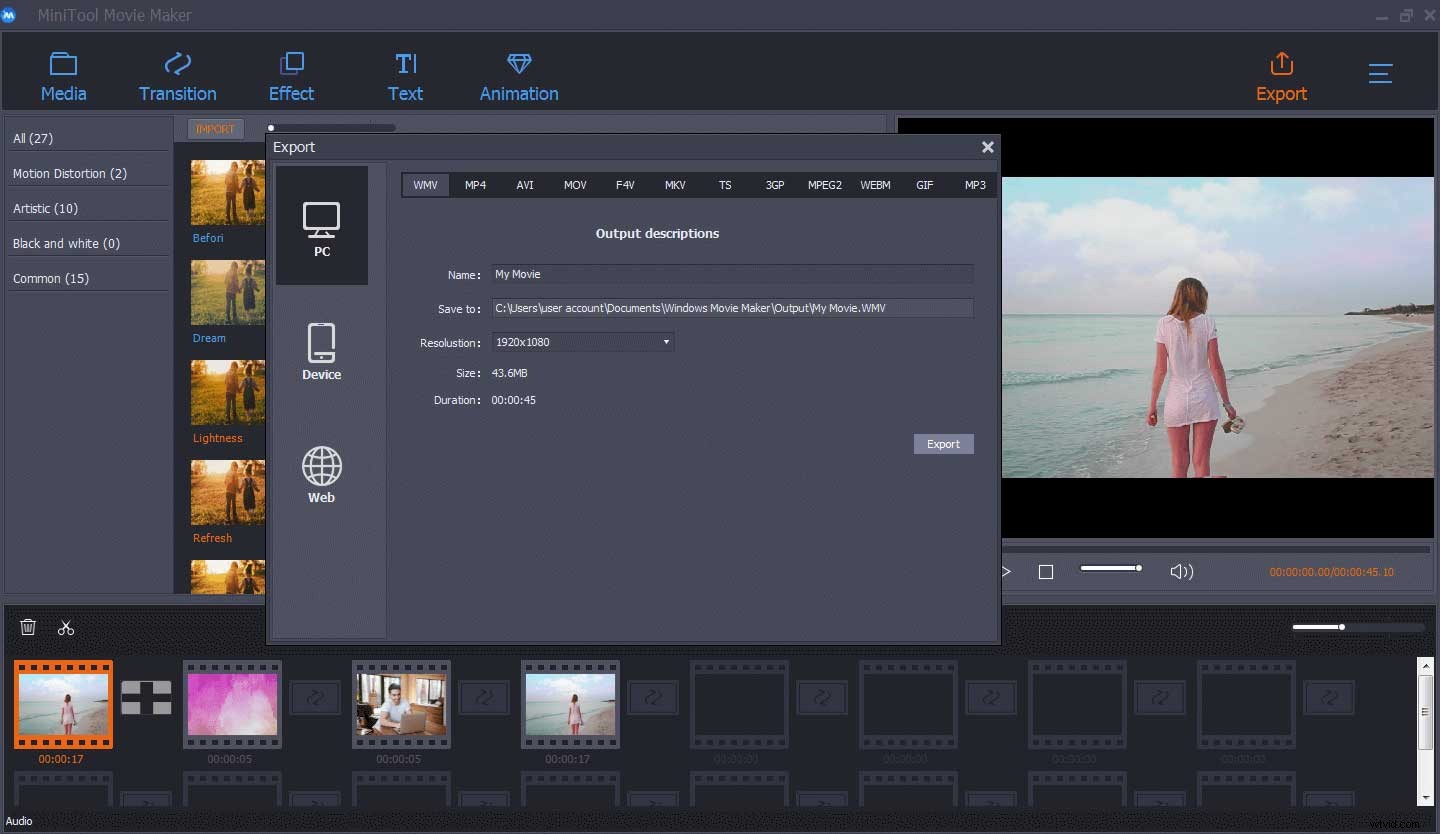
適切なビデオ形式を選択したら、ムービー名、保存場所、解像度を変更し、[エクスポート]ボタンをクリックして保存できます。
さらに重要なことに、MiniTool Movie Makerを使用すると、ソーシャルプラットフォームで効果的にムービーを公開できます。ご存知のように、すべてのソーシャルプラットフォームは重要であり、独自の要件があります。それぞれに固有のバージョンを作成する必要があるため、同じビデオを複数のプラットフォームに公開するには多くの時間がかかります。ただし、MiniTool Movie Makerによって作成されたビデオは、今日公開しているさまざまなソーシャルプラットフォーム用に最適化されています。
7。無料
最後になりましたが、MiniTool Movie Makerは、より多くのユーザーがクールなムービーを簡単に作成できるように設計された無料のビデオ編集ツールです。間違いなく、さまざまなビデオ編集ソフトウェアがありますが、それらのほとんどは高い編集料金を必要とします。
MiniTool Movie Makerは、使いやすく無料のビデオエディタです。ようこそ、楽しみにしましょう!クリックしてツイート
ここを読んで、MiniToolムービーメーカーの到着を楽しみにして待っているかもしれません。
この無料で使いやすいビデオ編集ソフトウェアについて質問や提案がある場合は、[email protected]から共有してください。 MiniToolムービーメーカーをより良くするためにあなたがどう思うかを聞くのを本当に楽しみにしています。よろしくお願いします!
